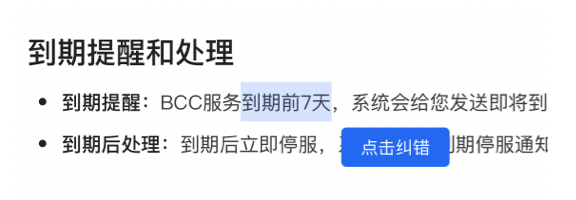调试场景
更新时间:2021-09-28
CPTS压测场景配置完成后,为了验证场景配置的合理性,可以先对场景进行调试。
调试场景操作步骤
创建一个CPTS的压测场景,具体可参考压测场景创建与管理。
在「CPTS发压」的压测场景中,点击「调试场景」进行调试。 调试结果如下所示:
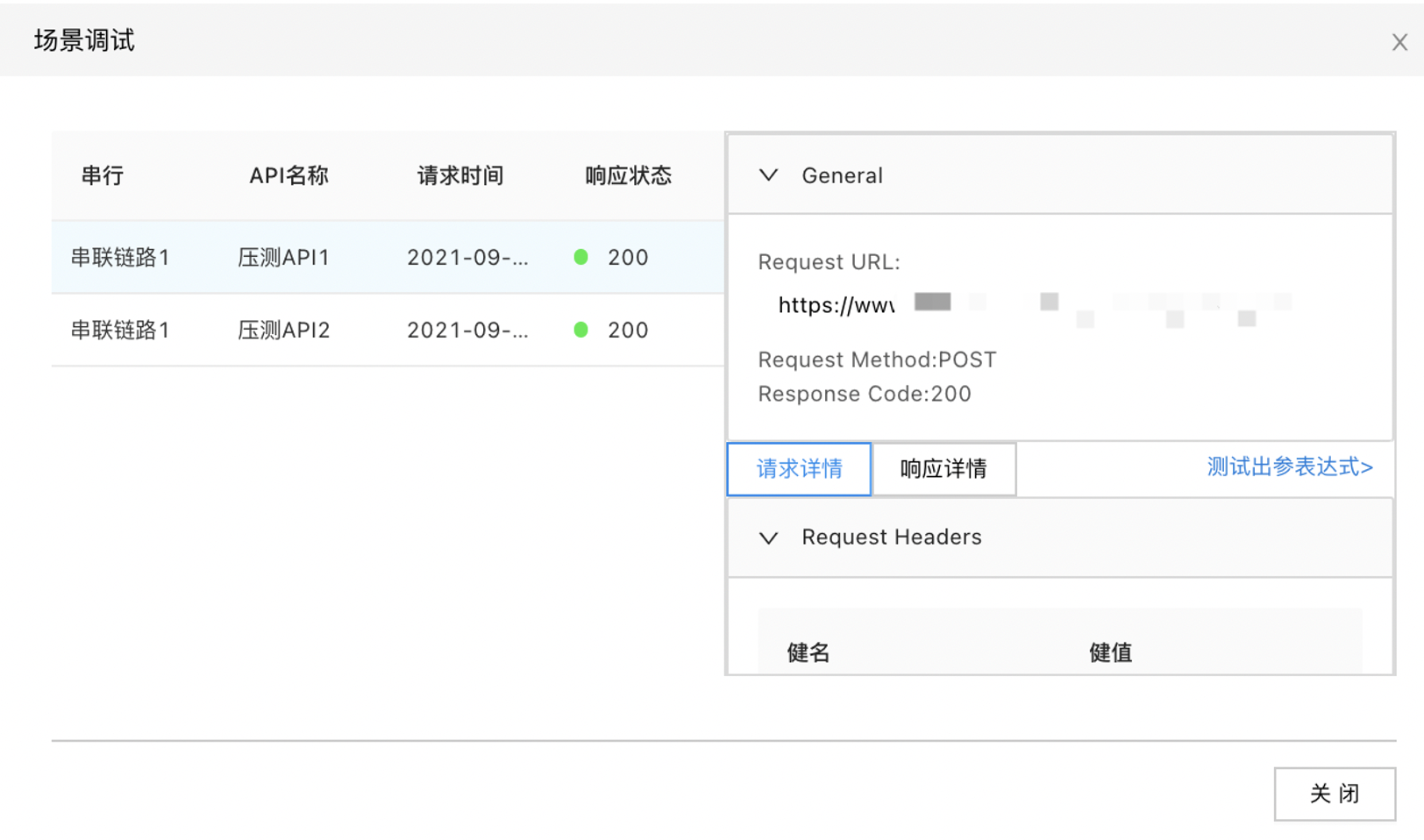
场景调试窗口左侧信息包括串联链路名称,API名称,请求时间和响应状态码四部分。点击任意API,在右侧会展示响应内容,具体如下:
| 组件 | 描述 |
|---|---|
| General | 包含请求URL,请求方式和响应状态码等信息。 |
| 请求详情 | 包含请求头,请求体结构化和请求体原始报文等信息。 |
| 响应详情 | 包含响应头,响应体结构化,响应体原始报文和错误信息。 |
| 测试出参表达式 | 点击可跳至「测试表达式」窗口,当业务需要基于响应详情提取某些内容时,可在「测试表达式」窗口中测试表达式是否正确,并可进行同步出参设置。 |
测试表达式: 在「场景调试」窗口点击「测试出参表达式」或在「压测场景」中点击「测试表达式」打开「测试表达式」窗口。
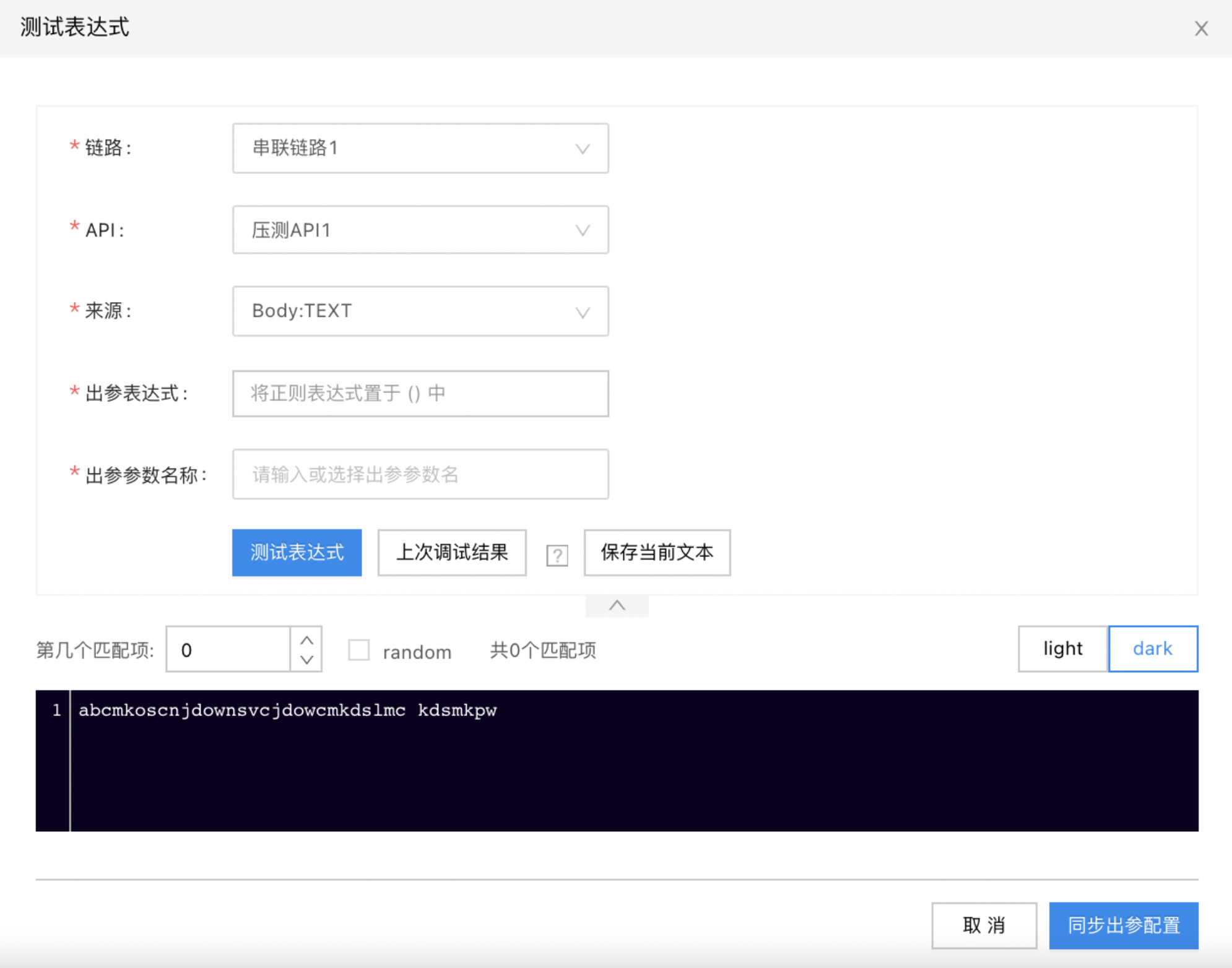
| 组件 | 描述 |
|---|---|
| 链路 | 可选场景中已配置的串联链路。 |
| API | 选择了链路后,可选此链路的API。 |
| 来源 | 来源有四种,包括:Body:TEXT, Body:JSON, Header:K/V, Cookie:K/V。 |
| 出参表达式 | |
| 出参参数名称 | 可选择该API来源下已设置的出参,也可为新参数名,不可和同链路中其他API的出参名称重复。 |
| 第几个匹配项 | 仅在来源为Body : TEXT时,需要输入匹配项。 匹配项可为0 – 100中任意正整数,0表示第一个,「random」表示在匹配到的结果中随机选择作为出参,匹配项不能为空。 |
| 测试表达式 | 点击测试表达式,若「出参表达式」,需填写「第几个匹配项」,会检测代码框中匹配的表达式,所有匹配的表达式为橙色,符合匹配项的为蓝色。 |
| 上次调试结果 | 仅在「压测场景」中点击「测试表达式」打开「测试表达式」窗口时可用,实时调试时不可用。 点击「导入上一次调试结果」按钮可将上一次调试结果导入,在测试代码框展现上一次调试结果的内容。 若用户之前没有调试过,或此链路/API未调试过,则不可点「导入上一次调试结果」。 |
| 保存当前文本 | 点击「保存测试文本」,即保存当前代码框中的内容,下次打开时展现保存内容。在窗口一次【打开 --> 关闭】过程中,每个(链路+API+来源)的测试文本框中内容无论是否保存,在切出其他文本框再回来时,均为最新编辑状态。 例: 「链路1 - API1 - BODY:JSON」的文本框上一次保存文本为:「abc : 123」,在本次测试中,将文本编辑为「abc : 456」,不保存测试文本,窗口切入「链路1-API2-BODY:JSON」再切回「链路1-API1-BODY:JSON」,文本展示为「abc : 456」,即最新编辑状态。若关闭「测试表达式」窗口,未保存测试文本,再打开「链路1 - API1 - BODY:JSON」,测试文本为:「abc : 123」。 |
| light/dark | 点击可切换界面底色。 |
| 同步出参配置 | 点击「同步出参配置」,可将出参信息同步至对应API中,处于未保存状态,若页面刷新或关闭,则配置丢失,只有用户手动「保存」才进行保存操作。 |